Windows 10MinecraftEditionを無料で入手する方法
公開: 2022-04-16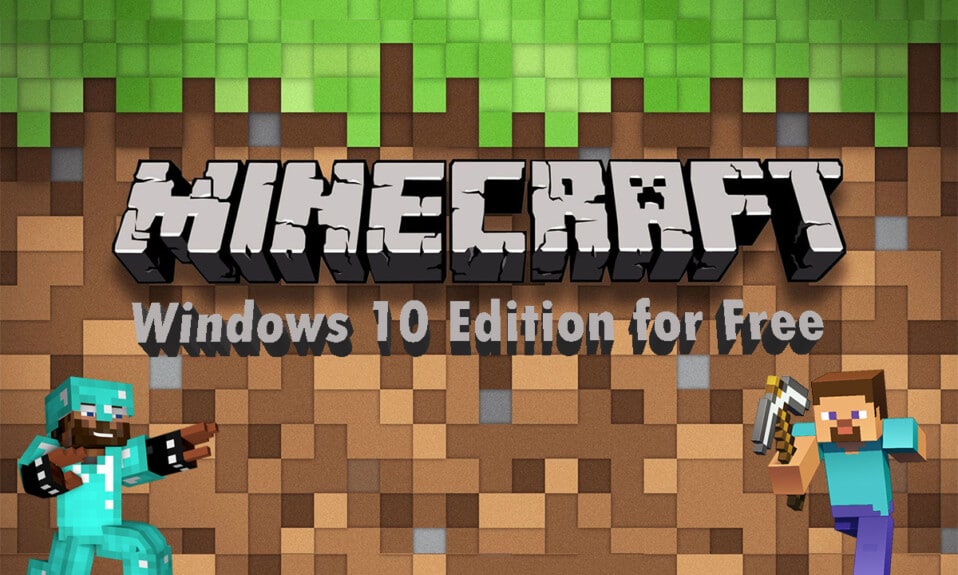
Minecraftがリリースされたときの様子を覚えていますか? それはあなたが目的なしにブロックを採掘または配置するだけの最も基本的なコントロールとゲームプレイを持っていました。 しかし、ゲームはまだ世界中で人気がありました。 何年にもわたって、それは改善され、今日私たちが知っているMinecraftになりました。 これで、3Dビジュアルと高度なゲームプレイを備えたさまざまなデバイスでゲームをプレイでき、ミッションを完了してMinecoinsを獲得できます。 このゲームには膨大なファンがいて、ゲームについて何か知っている人は誰でもこのゲームについて聞いたことがあるはずです。 したがって、あなたがその1人であり、Windows 10 Minecraftエディションを無料で入手したい場合は、まず歓迎します。 この記事では、2つの異なるバージョンのWindows10Minecraftを無料でダウンロードしてインストールする方法について詳しく説明します。 調べるためにさらに読んでください!
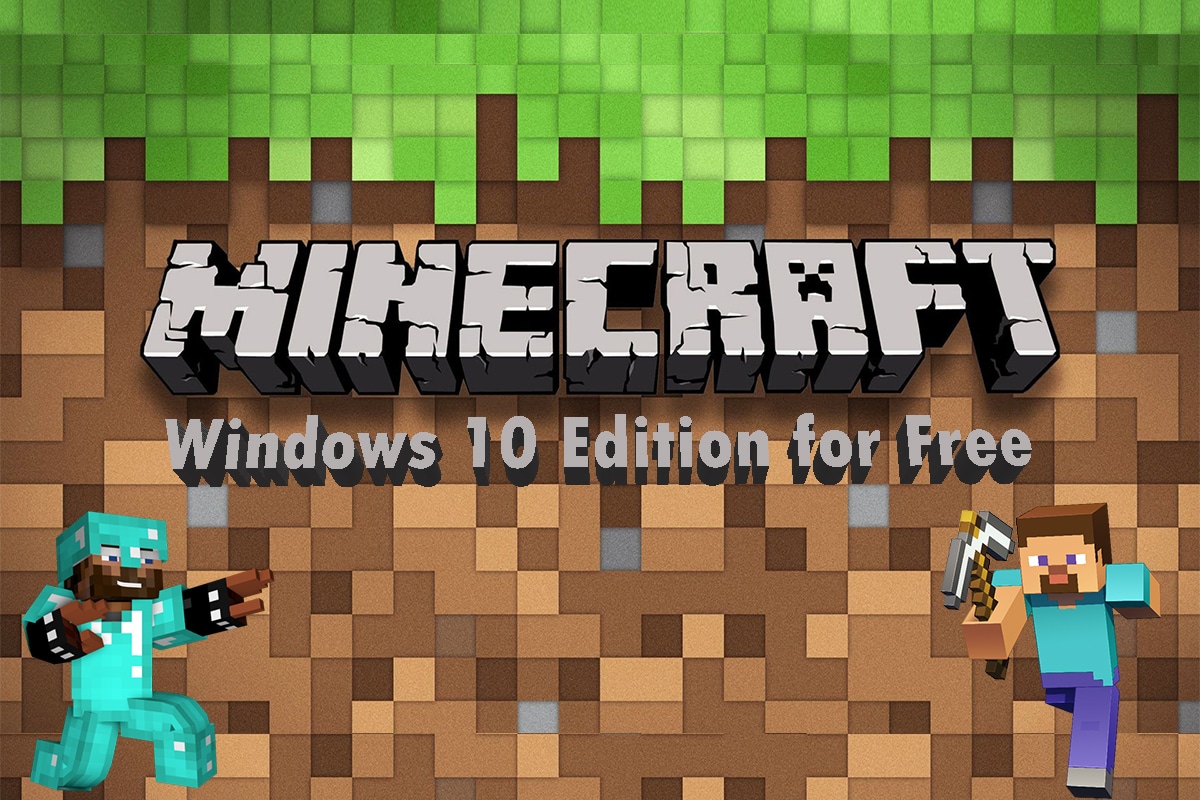
コンテンツ
- Windows 10MinecraftEditionを無料で入手する方法
- 方法1:MicrosoftStore経由
- 方法2:MinecraftWebサイトから
Windows 10MinecraftEditionを無料で入手する方法
Mojang Studiosによって開発されたこのサンドボックスビデオゲームは、さまざまな種類のゲームの変更やマップを作成できるさまざまなアプリケーションプログラムインターフェイス(API)を使用してカスタマイズできます。 ゲームファンの注目を集め、エキサイティングなモードとゲームプレイを提供します。 また、モードが異なると、プレイヤーはゲーム内のさまざまなモブと競争したり、他のプレイヤーと遊んだりすることができます。
Minecraftで利用できるゲームモードは次のとおりです。
- サバイバル:このモードでは、プレイヤーは特定のブロックやその他のアイテムを作成するために、ゲームで利用可能な石や森などのさまざまな天然資源を収集する必要があります。 生き残るためには、溺死、飢餓、暴徒などの不確実な要素と戦い、防御する必要があります。
- ハードコア:サバイバルモードの中で最も難しい設定モードです。 パーマデスがあります。つまり、ハードコアの世界で死んだ場合、その世界と対話することはできなくなります。 観客モードのままで世界を探索するか、完全に削除することができます。 ただし、このモードにはJavaEditionでのみアクセスできます。
- アドベンチャー:ユーザーが作成したカスタムアドベンチャーとマップを体験できます。 ゲームプレイはサバイバルモードに似ていますが、プレイするための追加の制限があります。 また、このモードのコマンドブロックを使用すると、ユーザーはスクリプト化されたサーバーコマンドを使用してプレーヤーとのやり取りを拡張できます。
- クリエイティブ:このモードでは、ゲームのインベントリメニューからすべてのアイテムとリソースにアクセスでき、必要に応じてそれらを削除または配置することができます。 また、最初に能力を切り替えることでゲームの世界を自由にプレイすることができ、キャラクターはゲーム内の空腹やその他のダメージの影響を受けません。
- 観客:このモードは、キャラクターがゲームプレイと対話するのをブロックします。 他のキャラクターが相互作用しているゲームプレイを飛んで見ることしかできません。ただし、このモードでは、観客モードでロックされているキャラクターが、ゲームプレイで相互作用している別のアクティブなプレーヤーと視点を変えることができます。 このモードは、ConsoleLegacyおよびJavaエディションでのみ使用できます。
これまで読んだ後、このゲームには複数のエディションがあることを推測したかもしれません。 Windows10Minecraftエディションを次の2つの異なるエディションで無料で入手する方法について説明します。
- Javaエディション
- Bedrock Edition
上記のエディションのいずれかをダウンロードしてシステムにインストールすると、この人気のあるゲームを無料の試用版で楽しむことができます。 以下の手順を読み、それに従って同じことを行ってください。
方法1:MicrosoftStore経由
システムのMicrosoftStoreからWindows10Minecraftエディションを無料で入手できます。 これを行うには、以下の手順に従います。
1.キーボードのWindowsキーを押して、検索バーに「 MicrosoftStore 」と入力します。 [開く]をクリックします。
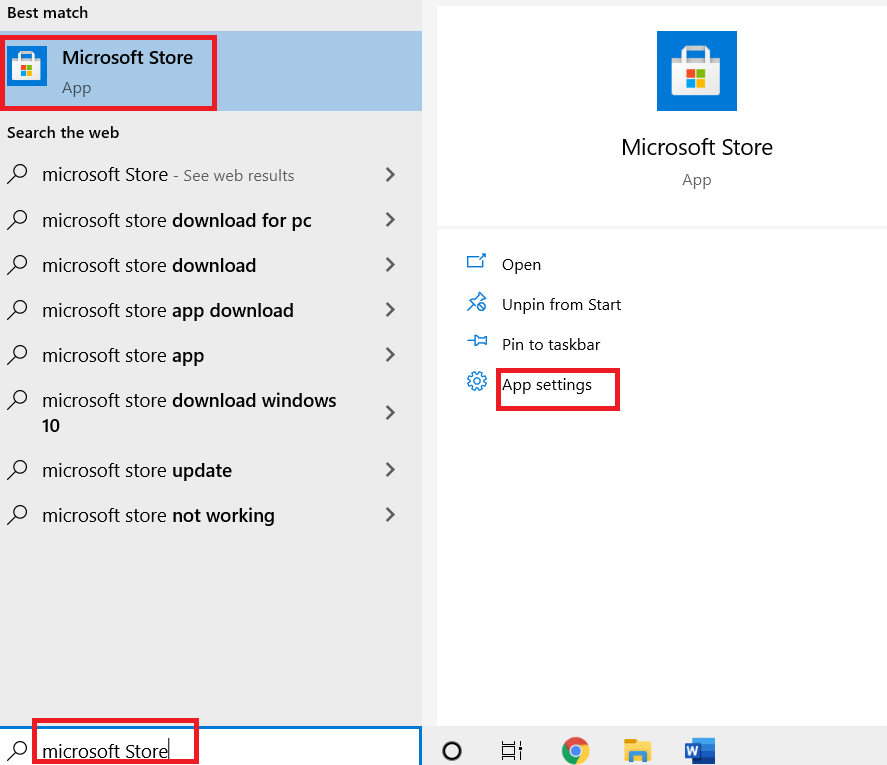
2.検索バーに「 MinecraftforWindows 」と入力し、 Enterキーを押します。 以下に示すように、無料試用オプションをクリックします。
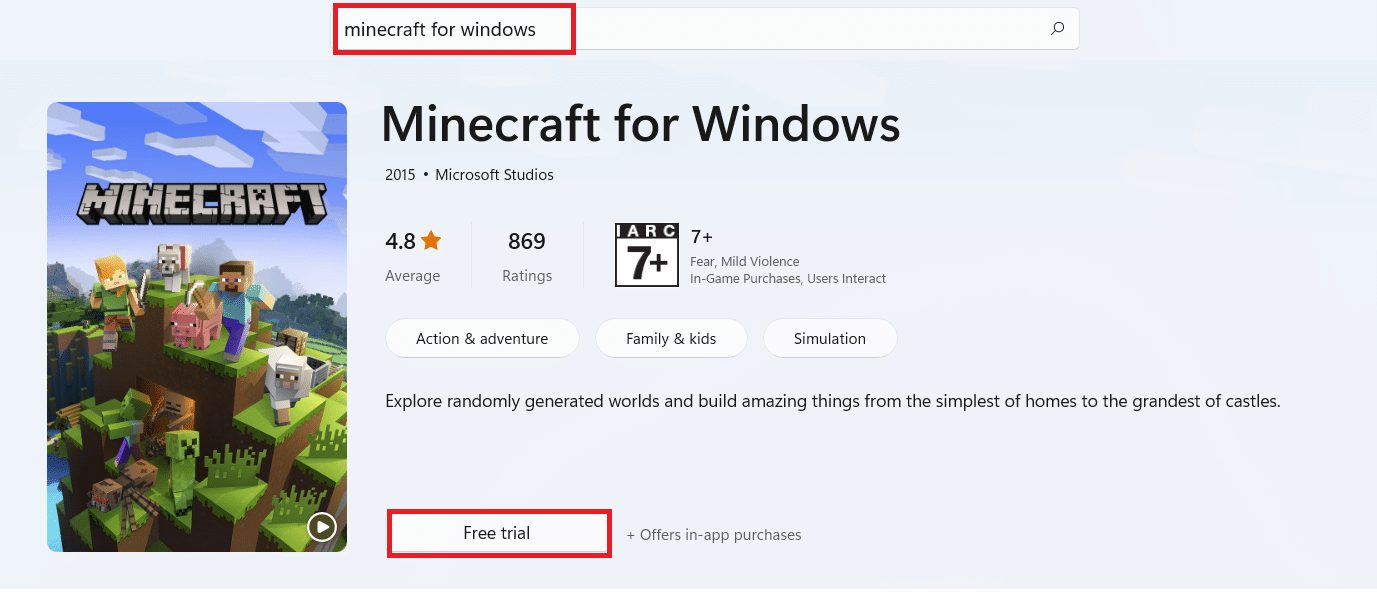
3.ダウンロードが完了するのを待ちます。
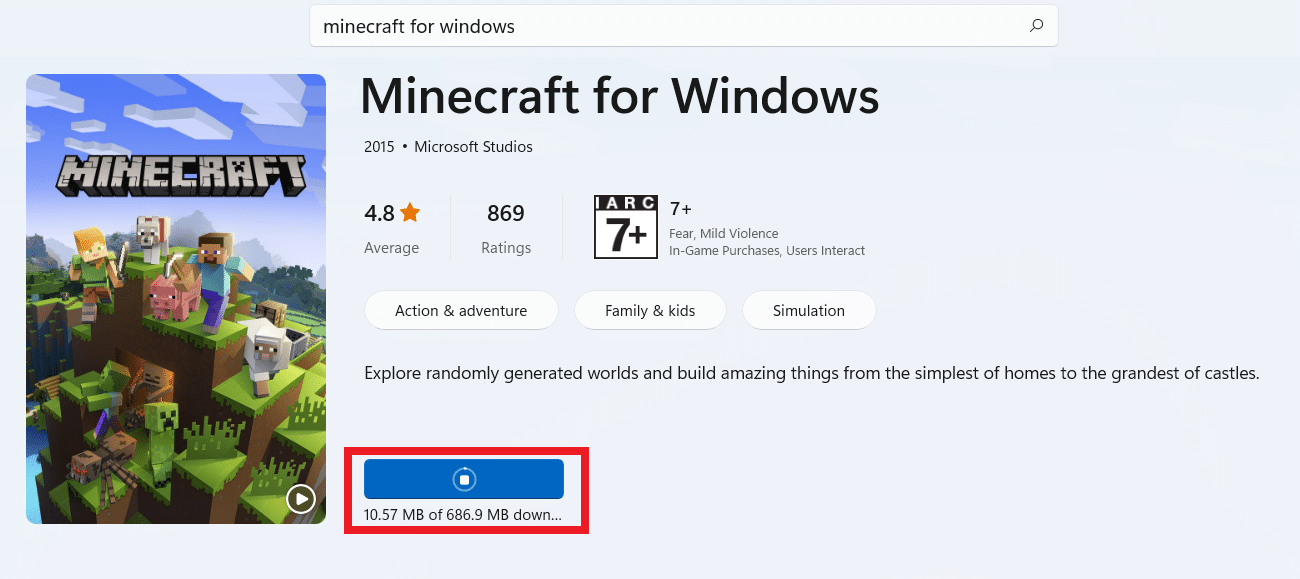
4.ダウンロードプロセスが終了したら、以下に示すように[再生]オプションをクリックします。
![ダウンロードプロセスが完了したら、以下に示すように[再生]オプションをクリックします](/uploads/article/4476/ubwHc9znlYUH9rRY.png)
5.Minecraftゲームが画面に読み込まれ始めます。 数秒待ってから読み込みを完了してください。
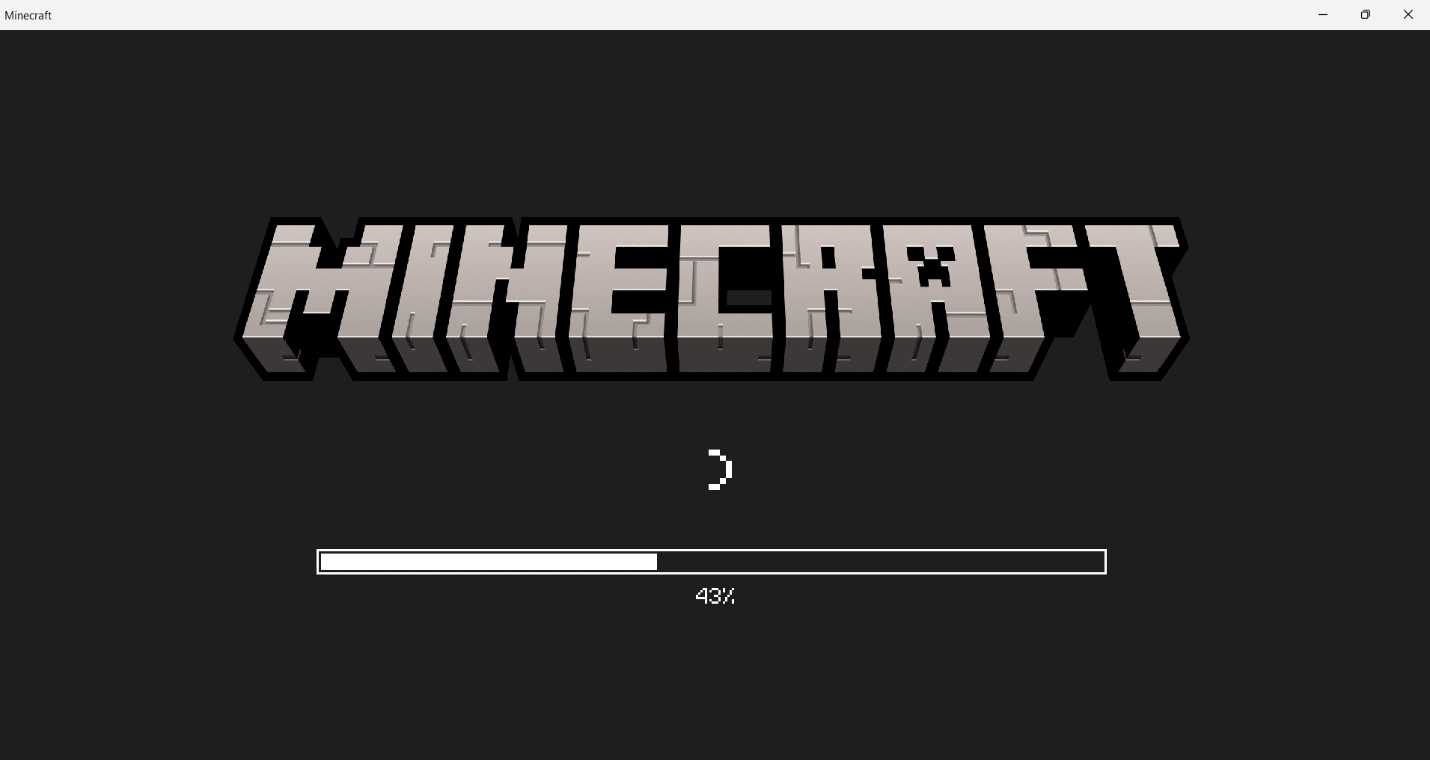
6.これで、ゲームがシステムにインストールされました。 この素晴らしいゲームのプレイを開始するには、[プレイ]オプションをクリックしてください。

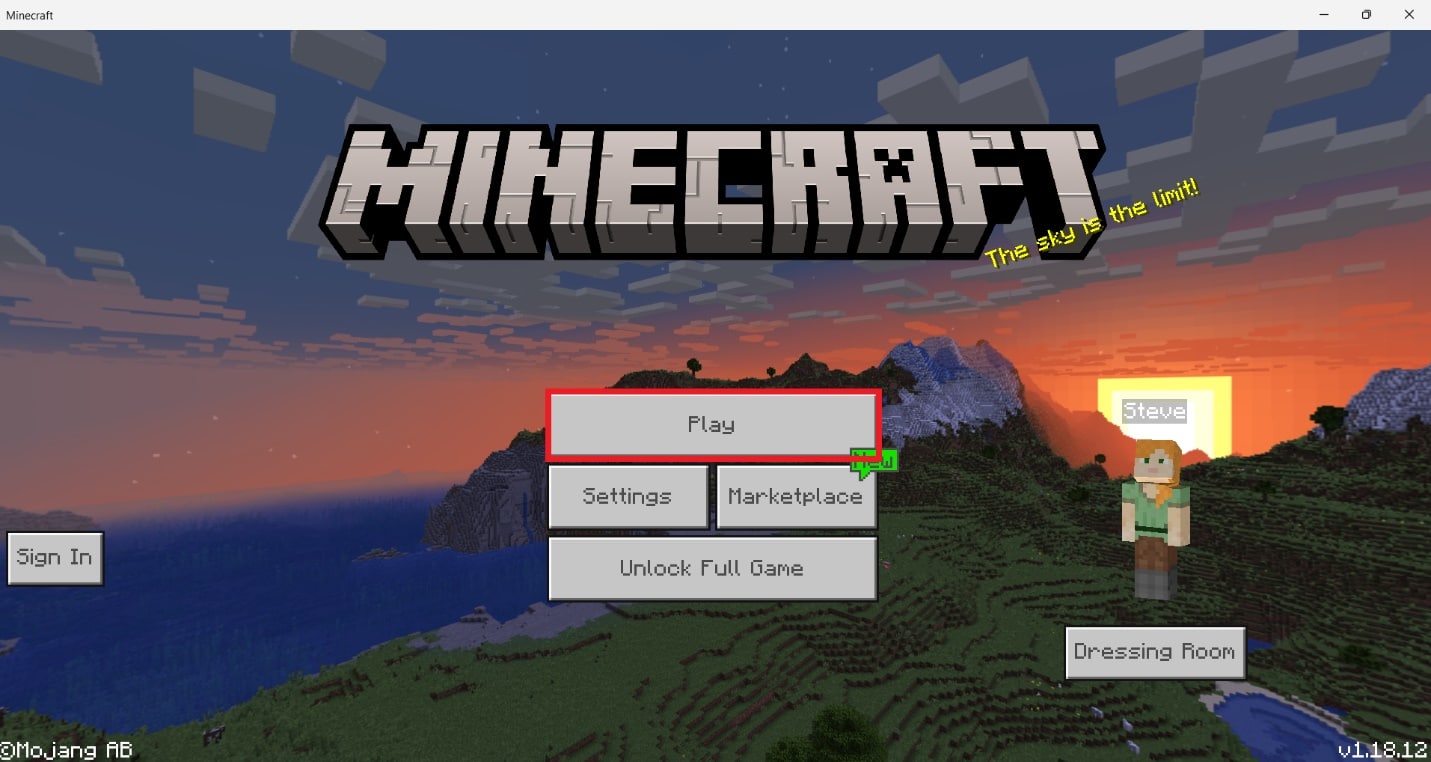
また読む: Minecraftエラーを修正してコアダンプを書き込めなかった
方法2:MinecraftWebサイトから
Javaエディションは、Windows、Mac、およびLinux間のクロスプラットフォームプレイで素晴らしい構築体験を提供します。 次の手順を読んで従うことで、Javaエディションの無料トライアルを試すことができます。
1. Minecraftの公式Webサイトにアクセスして、無料トライアル付きのJavaエディションをダウンロードします。
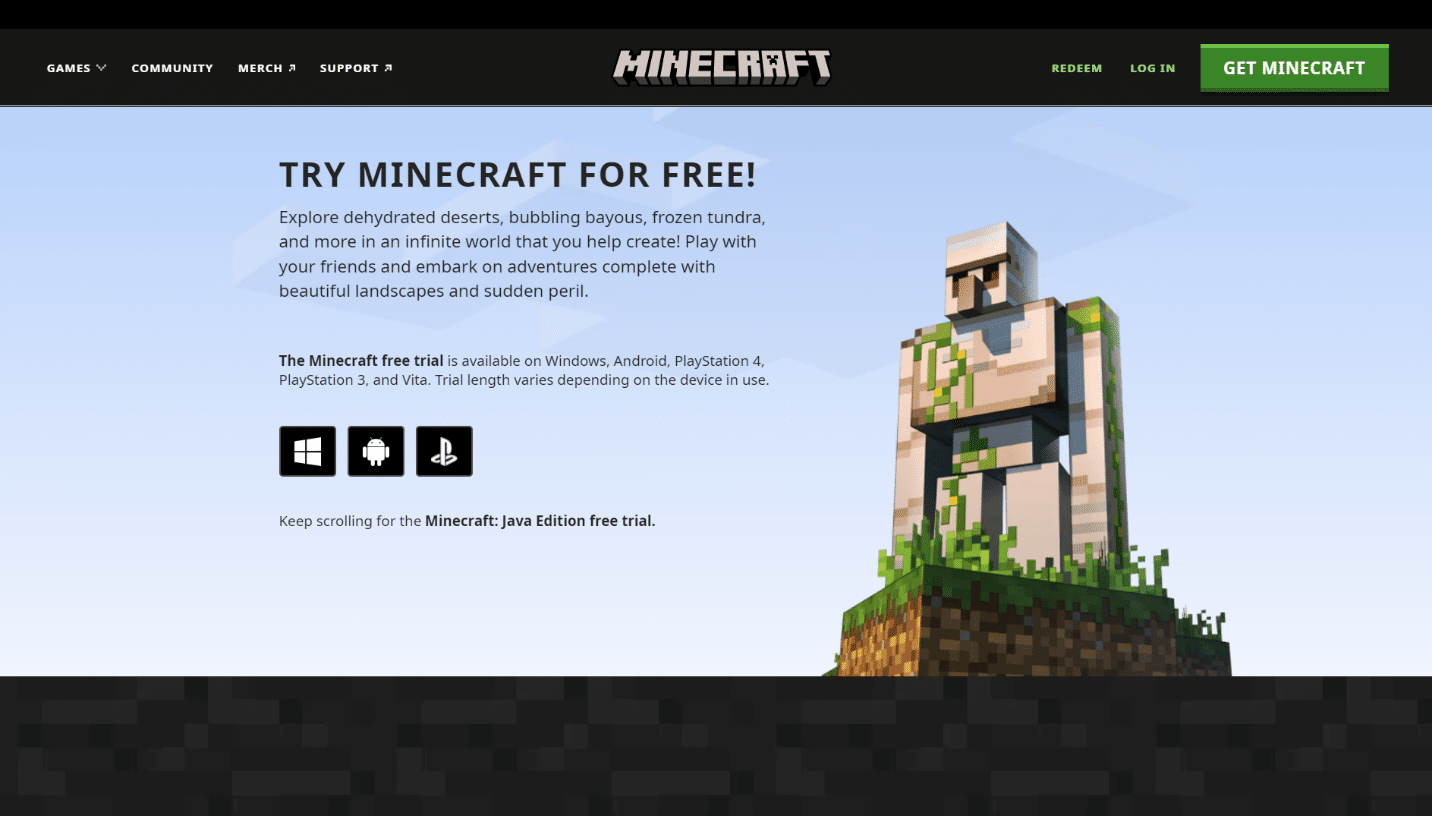
2.下にスクロールして、以下に示すように、[ MINECRAFT:JAVA EDITIONFORWINDOWS ]の下の[ DownloadNow ]オプションをクリックします。
![以下に示すように、下にスクロールして、[MINECRAFT JAVA EDITIONFORWINDOWS]の下の[DownloadNow]オプションをクリックします。](/uploads/article/4476/GsB1wyzXyyMybxGw.png)
3.をクリックして、ダウンロードしたMinecraftInstaller.exeファイルを開きます。
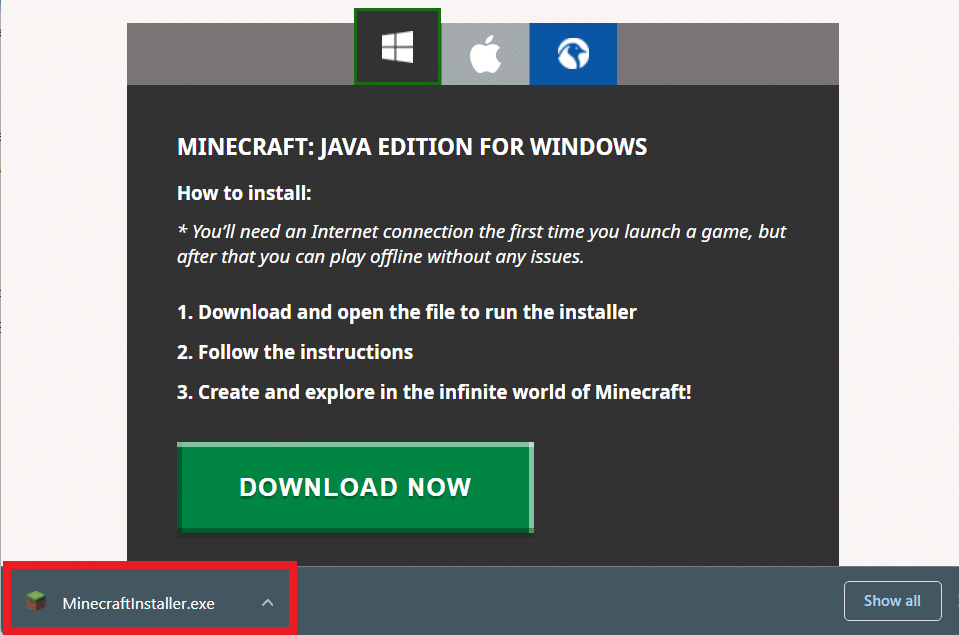
4. [ Microsoftソフトウェアライセンス条項を読んで同意します]オプションをオンにし、以下に示すように[インストール]オプションをクリックします。
![[Microsoftソフトウェアライセンス条項を読んで同意します]オプションボックスをオンにして、[インストール]オプションをクリックします](/uploads/article/4476/DJq3mSpSaac4Ej6P.png)
5.ダウンロードプロセスが開始されます。
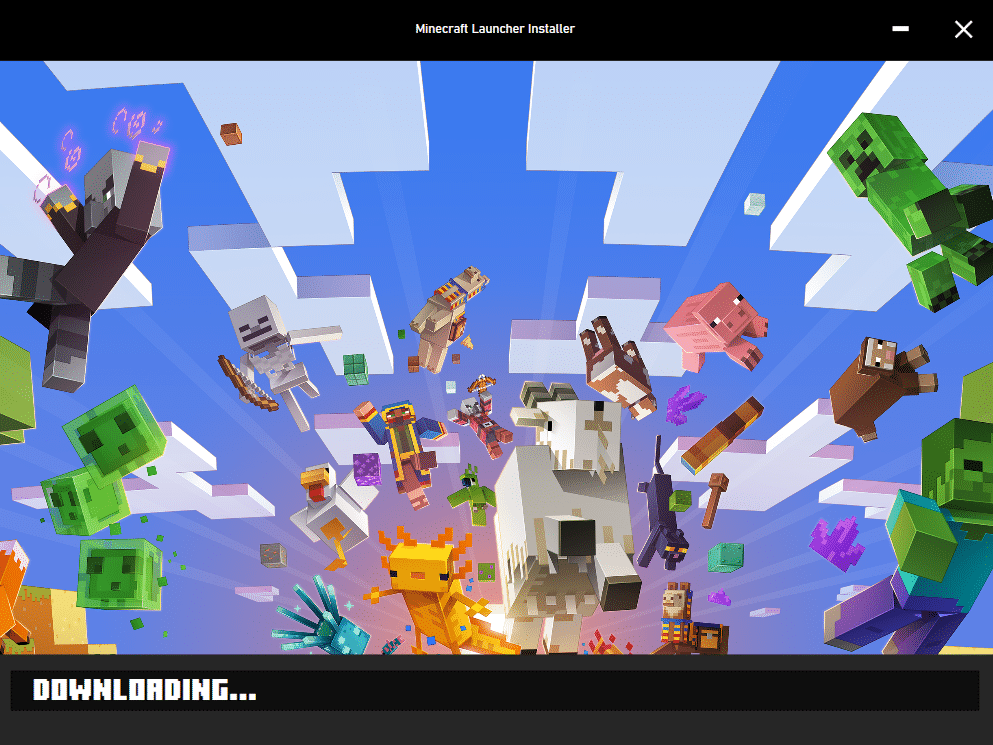
6. Microsoft Storeとの通信中に問題が発生した場合は、ここをクリックしてMicrosoftStoreオプションを開きます。

7. Microsoft Storeが、 MinecraftLauncherアプリケーションがロードされたシステムで開きます。 以下に示すように、[取得]オプションをクリックします。
![Microsoft Storeは、MicrosoftLauncherアプリケーションがロードされた状態でシステム上に開きます。 [取得]オプションをクリックします。 Windows 10MinecraftEditionを無料で入手する方法](/uploads/article/4476/k9w3jJ9VLic4McCx.png)
8.生年月日を入力し、[次へ]をクリックします。
![誕生日を入力して、[次へ]をクリックします](/uploads/article/4476/1jq8hpSlv6iuk6fG.png)
9.MicrosoftLauncherがダウンロードを開始します。

10.ダウンロードが完了したら、 MicrosoftまたはMojangアカウントにログインします。
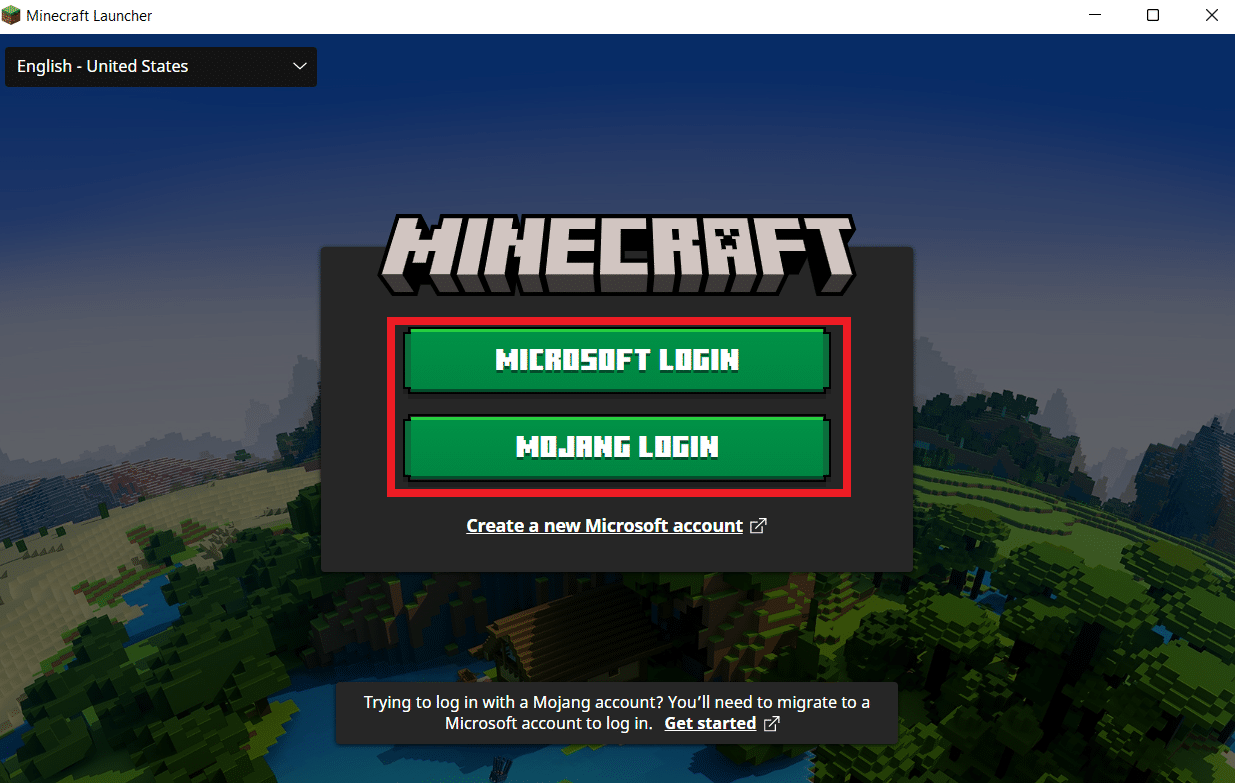
11.以下に示すように、[オンライン名の選択]ボックスで目的のユーザー名を選択または入力し、[アカウントの作成]をクリックします。
![以下に示すように、[オンライン名の選択]ボックスで目的のユーザー名を選択または入力し、[アカウントの作成]をクリックします。](/uploads/article/4476/JwIRYU02A3bA2kWj.png)
12.これで、 MINECRAFT:JavaEditionデモバージョンまたはMINECRAFTforWindowsの無料試用版を再生できます。
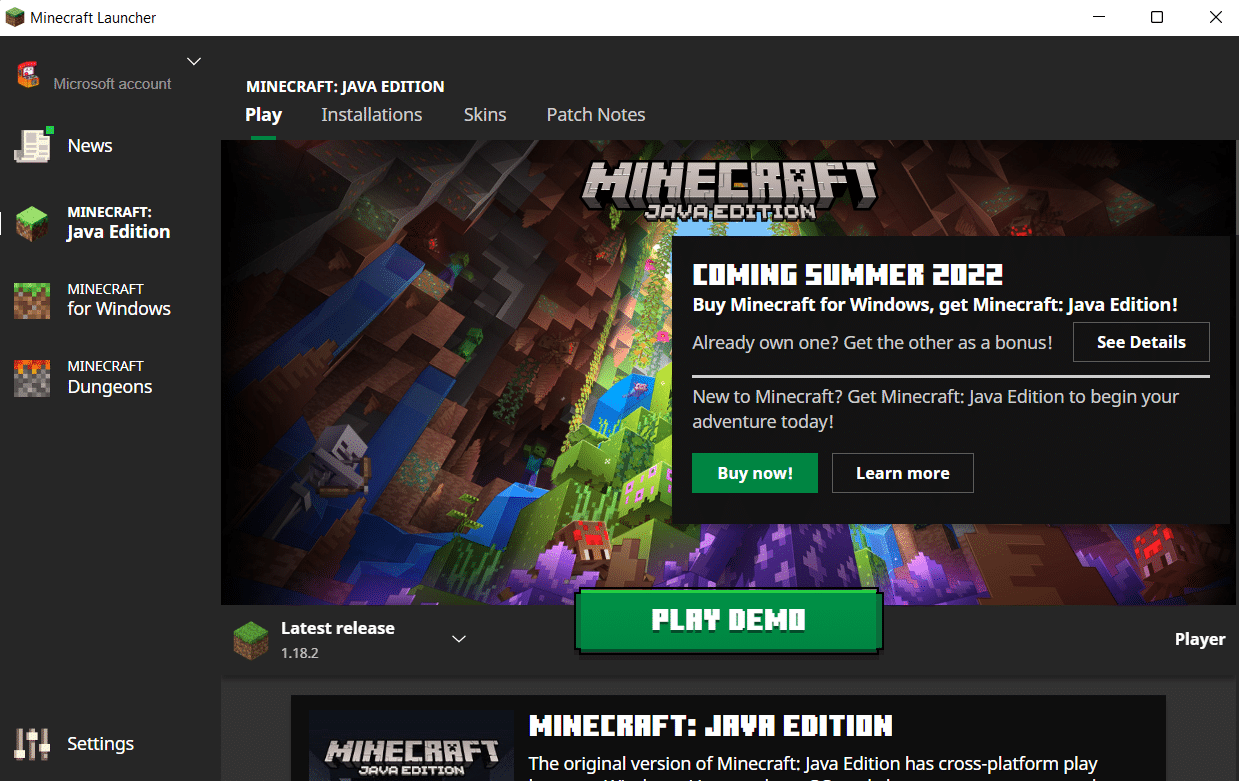
おすすめされた:
- Windows10が許可を求めないようにする方法
- Windows10でPUBGが機能しない問題を修正
- ブラウザでクラシックMinecraftをプレイする方法
- Windows10でのMinecraftログインエラーを修正
これらは、 Windows10Minecraftエディションを無料で入手する方法の一部です。 上記の方法をご理解いただければ幸いです。 以下のコメントセクションでMinecraftのゲーム体験を共有して、私たちや他のすべての人に知ってもらうことができます。
